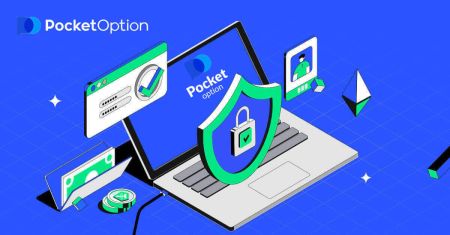Pocket Option에 로그인하고 계정을 확인하는 방법
이 가이드는 로그인 프로세스를 안내하고 향상된 보안 및 기능을 위해 Pocket Option 계정을 확인하는 방법을 설명합니다.
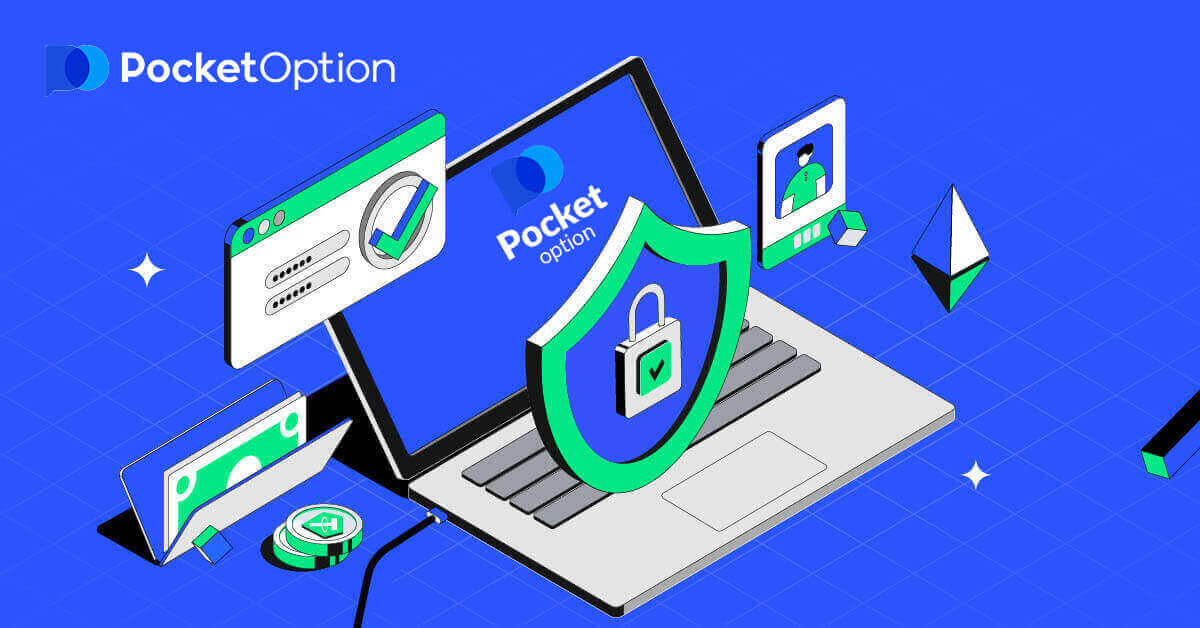
Pocket Option에 로그인하는 방법
Pocket Option 계정에 로그인하는 방법
- Pocket Option 웹사이트 로 이동하세요 .
- “로그인”을 클릭하세요.
- 이메일 과 비밀번호를 입력하세요 .
- “ LON IN ” 파란색 버튼을 클릭하세요.
- 이메일을 잊어버리신 경우 , "Google"을 사용하여 로그인하실 수 있습니다 .
- 비밀번호를 잊어버리 셨다면 "비밀번호 복구"를 클릭하세요 .
" 로그인 "을 클릭하면 로그인 양식이 나타납니다. 계정에 로그인하기 위해 등록한 이메일 주소와 비밀번호를

입력하세요 . 로그인 시 "기억하기" 메뉴를 사용하세요. 그러면 이후 방문 시 허가 없이도 할 수 있습니다. 이제 거래를 시작할 수 있습니다. 데모 계정에 1,000달러가 있으며 입금 후 실제 계정에서도 거래할 수 있습니다.


Google 계정을 사용하여 Pocket Option에 로그인하는 방법
1. Google 계정을 통해 인증하려면 Google 버튼을 클릭해야 합니다 .
2. 그런 다음 열리는 새 창에서 전화번호나 이메일을 입력하고 "다음"을 클릭합니다.

3. 그런 다음 Google 계정의 비밀번호를 입력 하고 "다음"을 클릭합니다.

그런 다음 개인 Pocket Option 계정으로 이동합니다.
Pocket Option 계정 비밀번호 복구
플랫폼에 로그인할 수 없어도 걱정하지 마세요. 잘못된 비밀번호를 입력했을 수 있습니다. 새 비밀번호를 만들 수 있습니다.웹 버전을 사용하는 경우 로그인 버튼 아래에 있는 " 비밀번호 복구 "
링크를 클릭하여 로그인합니다 . 그러면 시스템에서 비밀번호를 복구하라는 창이 열리고 비밀번호를 복구하라는 메시지가 표시됩니다. 시스템에 적절한 이메일 주소를 제공해야 합니다. 이 이메일 주소로 비밀번호를 재설정하기 위한 이메일이 전송되었다는 알림이 열립니다. 이메일의 편지에서 비밀번호를 변경하라는 메시지가 표시됩니다. "비밀번호 복구"를 클릭합니다. 비밀번호를 재설정하고 Pocket Option 웹사이트로 이동하여 비밀번호를 성공적으로 재설정했다는 알림을 받고 받은 편지함을 다시 확인합니다. 새 비밀번호가 포함된 두 번째 이메일을 받게 됩니다. 그게 전부입니다! 이제 사용자 이름과 새 비밀번호를 사용하여 Pocket Option 플랫폼에 로그인할 수 있습니다. 모바일 애플리케이션을 사용하는 경우 "비밀번호 복구" 링크를 클릭하여 로그인합니다. 새 창에서 가입 시 사용한 이메일을 입력하고 "복원" 버튼을 클릭합니다. 그런 다음 웹 앱과 동일한 나머지 단계를 수행합니다.








모바일 웹을 통해 Pocket Option에 로그인
Pocket Option 거래 플랫폼의 모바일 웹 버전에서 거래하고 싶다면, 쉽게 할 수 있습니다. 먼저 모바일 기기에서 브라우저를 엽니다. 그런 다음 브로커 웹사이트를 방문합니다. 이메일 과 비밀번호를
입력한 다음 "로그인" 버튼을 클릭합니다. 여기 있습니다! 이제 플랫폼의 모바일 웹 버전에서 거래할 수 있습니다. 거래 플랫폼의 모바일 웹 버전은 일반 웹 버전과 정확히 동일합니다. 따라서 거래 및 자금 이체에 문제가 없습니다. 데모 계좌에 1,000달러가 있습니다.


iOS용 Pocket Option 앱에 로그인하세요
1단계: 애플리케이션 설치
- 공유 버튼을 탭하세요.
- 홈 화면에 추가하려면 목록 팝업에서 '홈 화면에 추가'를 탭하세요.



2단계: Pocket Option에 로그인
설치 및 실행 후 이메일을 사용하여 Pocket Option iOS 모바일 앱에 로그인할 수 있습니다. 이메일 과 비밀번호를 입력한 다음 "SIGN IN" 버튼을 클릭합니다.


데모 계정에 $1,000이 있습니다.

Android용 Pocket Option 앱에 로그인하세요
Google Play 스토어를 방문하여 "Pocket Option"을 검색하여 이 앱을 찾거나 여기를 클릭하세요 . 설치 및 실행 후 이메일을 사용하여 Pocket Option Android 모바일 앱에 로그인할 수 있습니다. 
iOS 기기와 동일한 단계를 수행하고 이메일과 비밀번호를 입력한 다음 "로그인" 버튼을 클릭합니다.


라이브 계정이 있는 거래 인터페이스.

Pocket Option에서 계정을 확인하는 방법
이메일 주소를 사용하여 Pocket Option 계정 확인
가입을 마치면, 확인 이메일(Pocket Option에서 보내는 메시지)을 받게 되는데, 여기에는 이메일 주소를 확인하기 위해 클릭해야 하는 링크가 포함되어 있습니다.
바로 이메일을 받지 못했다면, "프로필"을 클릭한 다음 "프로필"을 클릭하여 프로필을 열고 
"신원 정보" 블록에서 "재전송" 버튼을 클릭하여 다른 확인 이메일을 보내세요. 
당사로부터 확인 이메일을 전혀 받지 못했다면, 플랫폼에서 사용하는 이메일 주소에서 [email protected]으로 메시지를 보내면 당사에서 귀하의 이메일을 수동으로 확인해 드리겠습니다.
신원을 사용하여 Pocket Option 계정 확인
프로필에 신원 및 주소 정보를 입력하고 필요한 서류를 업로드하면 검증 프로세스가 시작됩니다. 프로필
페이지를
열고 신원 상태 및 주소 상태 섹션을 찾습니다.
주의: 문서를 업로드하기 전에 신원 상태 및 주소 상태 섹션에 모든 개인 및 주소 정보를 입력해야 합니다.
신원 확인을 위해 여권, 현지 신분증(양면), 운전면허증(양면)의 스캔/사진 이미지를 허용합니다. 프로필의 해당 섹션에 이미지를 클릭하거나 놓습니다. 
문서 이미지는 컬러여야 하고, 자르지 않아야 하며(문서의 모든 가장자리가 보여야 함), 고해상도여야 합니다(모든 정보가 명확하게 보여야 함).
예:

이미지를 업로드하면 확인 요청이 생성됩니다. 해당 지원 티켓에서 확인 진행 상황을 추적할 수 있으며, 전문가가 답변합니다.
주소를 사용하여 Pocket Option 계정 확인
프로필에 신원 및 주소 정보를 입력하고 필요한 서류를 업로드하면 검증 프로세스가 시작됩니다. 프로필
페이지를
열고 신원 상태 및 주소 상태 섹션을 찾습니다.
주의: 문서를 업로드하기 전에 신원 상태 및 주소 상태 섹션에 모든 개인 및 주소 정보를 입력해야 합니다.
모든 필드를 작성해야 합니다(선택 사항인 "주소 2" 제외). 주소 확인을 위해 계좌 소유자 이름과 주소로 발행된 3개월 이내의 종이 주소 증명서(공과금 청구서, 은행 거래 내역서, 주소 증명서)를 허용합니다. 프로필의 해당 섹션에 이미지를 클릭하거나 놓습니다. 
문서 이미지는 컬러, 고해상도, 자르지 않은 상태여야 합니다(문서의 모든 가장자리가 선명하게 보이고 자르지 않은 상태여야 함).
예:
이미지를 업로드하면 확인 요청이 생성됩니다. 해당 지원 티켓에서 확인 진행 상황을 추적할 수 있으며, 전문가가 답변합니다.
은행 카드를 사용하여 Pocket Option 계정 확인
이 방법으로 출금을 요청하면 카드 검증이 가능해집니다.
출금 요청이 생성된 후 프로필 페이지를 열고 "신용/직불 카드 검증" 섹션을 찾으세요. 
은행 카드 검증의 경우 카드 앞면과 뒷면의 스캔 이미지(사진)를 프로필의 해당 섹션(신용/직불 카드 검증)에 업로드해야 합니다. 앞면의 경우 첫 번째와 마지막 4자리를 제외한 모든 숫자를 가리세요. 카드 뒷면의 CVV 코드를 가리고 카드에 서명이 되어 있는지 확인하세요.
예:
프로세스가 시작된 후 검증 요청이 생성됩니다. 해당 요청을 사용하여 검증 진행 상황을 추적하거나 지원 팀에 도움을 요청할 수 있습니다.
결론: Pocket Option에서 거래 성공을 향한 안전한 경로
Pocket Option 계정에 로그인하고 인증하는 것은 안전하고 보람 있는 거래 경험을 위한 첫 번째 단계입니다. 이 간단한 단계를 따르면 모든 플랫폼 기능에 액세스하고, 규정 준수를 보장하고, 금융 거래를 보호할 수 있습니다.
처음으로 거래를 하든 고급 전략을 관리하든 Pocket Option은 보안과 성공을 우선시합니다. 여정은 여기에서 시작됩니다. 로그인하고, 계정을 인증하고, 자신감을 가지고 거래하세요!